win11电脑c盘怎么分?这两种方法请收好
来源:网络收集 点击: 时间:2024-08-31Windows 11 采用了一种新的磁盘管理方案,称为“统一扩展文件系统”(Unified Extensible Firmware
Interface,简称UEFI)。在 UEFI 方式下,Windows 11 默认将整个硬盘分区为一个名为 C 盘的主分区。这意味着,安装 Windows 11 后只会看到一个 C 盘。这种设计的目的是简化用户对磁盘管理的操作,使其更加直观和易于使用。然而,如果您有特定的需求,例如想要将操作系统和个人文件存储在不同的磁盘分区中,或者想要创建多个数据分区,应该怎么操作呢?win11电脑c盘怎么分?别着急,易我小编教你2招来操作win11分区。
 方法1、使用磁盘管理分区
方法1、使用磁盘管理分区win11电脑c盘怎么分?在 Windows 11 操作系统中,我们可以使用磁盘管理工具来对C盘分区。一起来看看具体的操作步骤吧。
步骤1:右键点击“开始”菜单,然后选择“磁盘管理”来打开磁盘管理工具。
步骤2:在磁盘管理中,找到C 盘,右键点击该磁盘,并选择“缩减卷”选项。
步骤3:在弹出的对话框中,可以看到当前可用的可缩减空间大小。这个值是以 MB(兆字节)为单位的。可以输入希望压缩的空间大小,或者使用默认的最大值。输入想要的缩减大小后,点击“压缩”按钮。系统将会压缩C盘并创建一个新的未分配空间。
步骤4:右键点击新创建的未分配空间,并选择“新建简单卷”。这将启动新建卷向导。在新建卷向导中,我们可以按照提示一步步进行设置。您可以选择文件系统类型、分配驱动器号码、卷标等。
步骤5:完成设置后,点击“完成”按钮,系统将会创建新的分区,并为其分配一个驱动器号码。现在,您就成功地将 C 盘进行了分割,并创建了一个新的分区。
易我小编友情提示:在进行磁盘分区之前,建议先备份重要数据,以防止意外数据丢失。
方法2、使用电脑分区工具win11电脑c盘怎么分?易我分区大师是一款功能强大的磁盘分区管理工具,它可以帮助用户轻松地进行磁盘分区、调整分区大小、合并分区、移动分区、创建新分区以及数据迁移等操作。易我分区大师提供了直观且易于使用的界面,使用户能够轻松地创建、删除、格式化和调整磁盘分区。
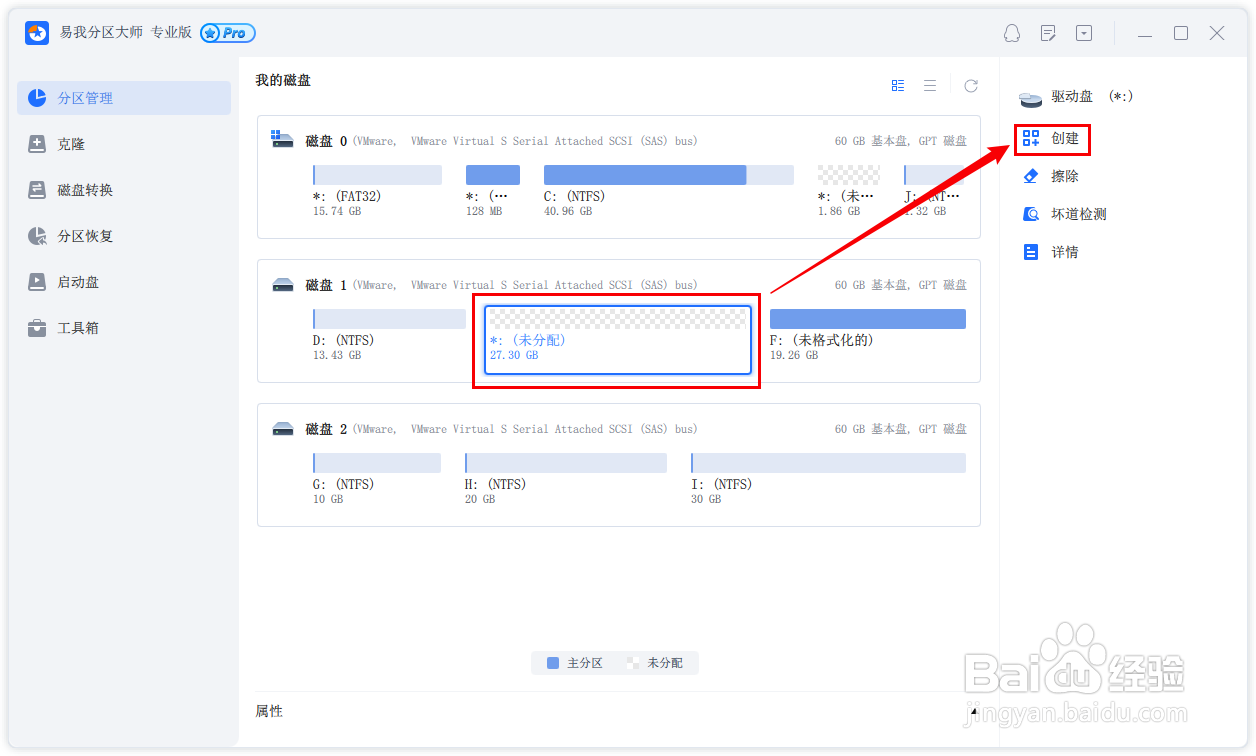
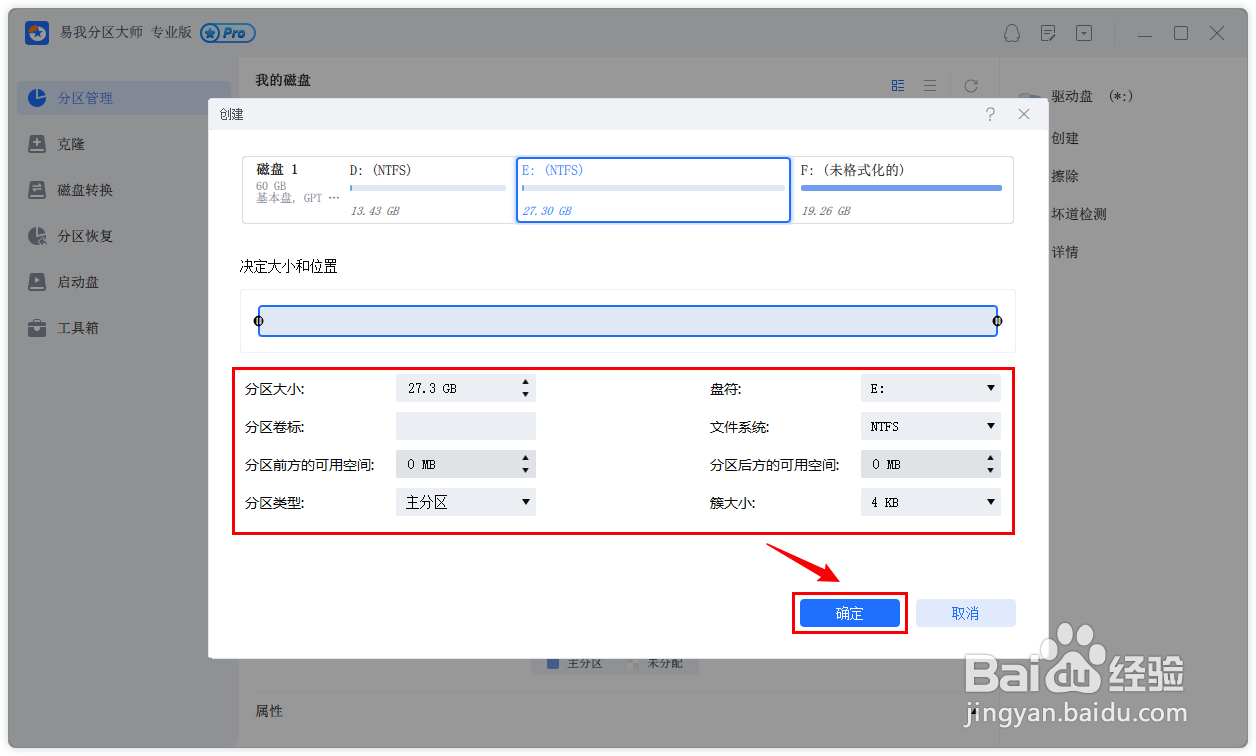
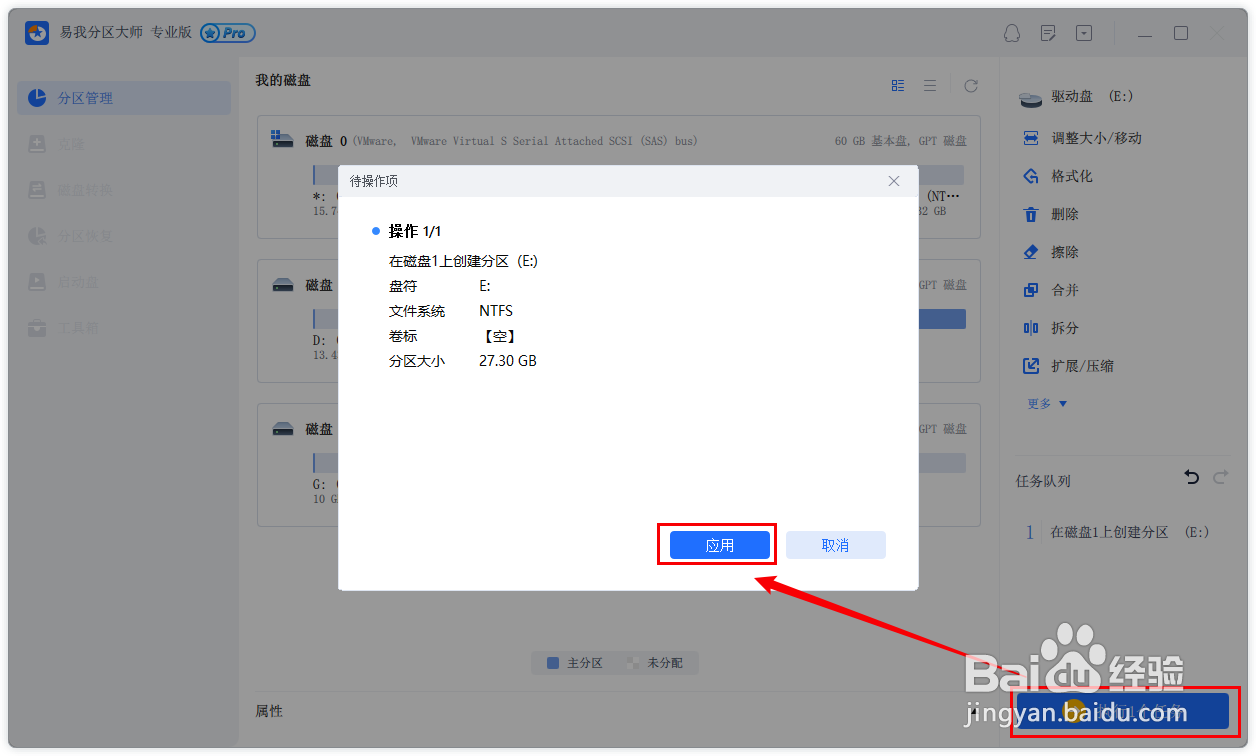
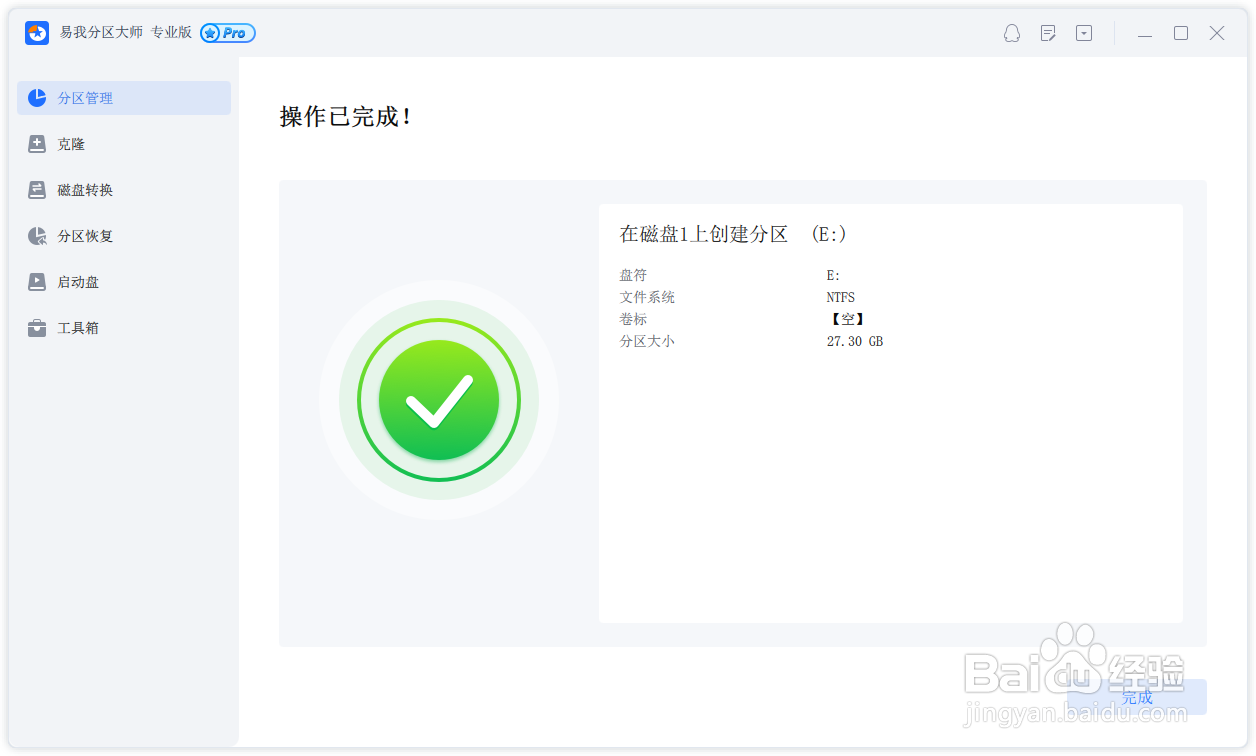
需要注意的是,进行C盘分区的操作之前,请务必备份重要数据,并小心操作以避免意外数据丢失。
版权声明:
1、本文系转载,版权归原作者所有,旨在传递信息,不代表看本站的观点和立场。
2、本站仅提供信息发布平台,不承担相关法律责任。
3、若侵犯您的版权或隐私,请联系本站管理员删除。
4、文章链接:http://www.1haoku.cn/art_1174771.html
 订阅
订阅